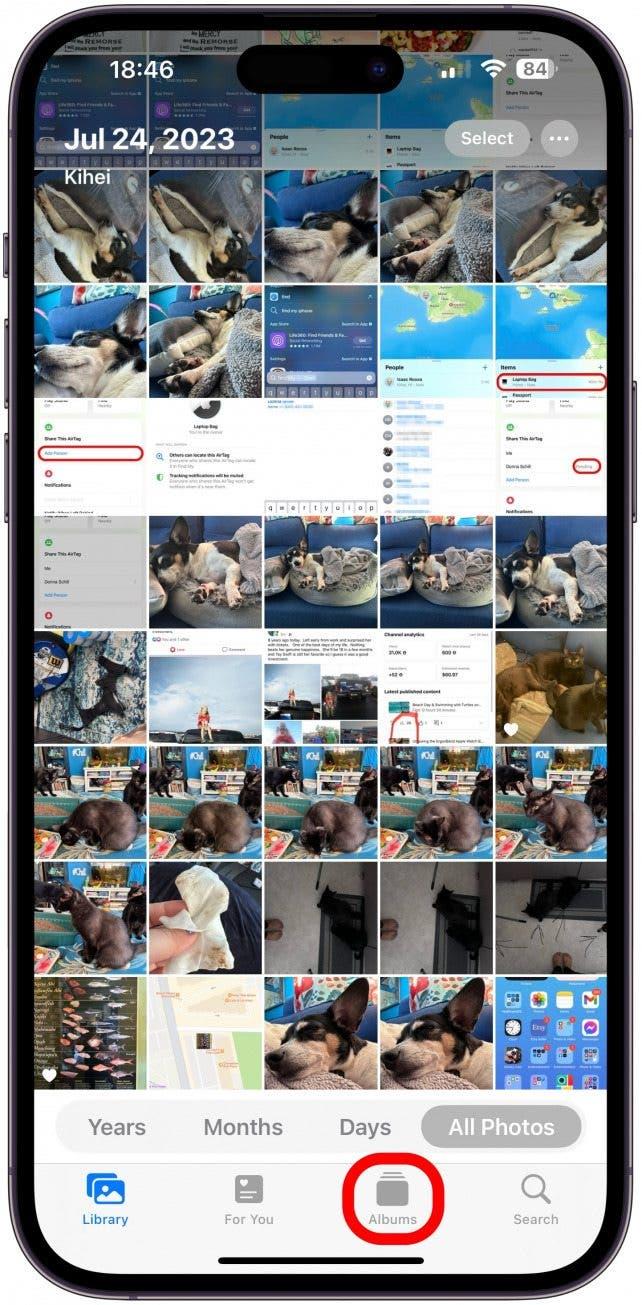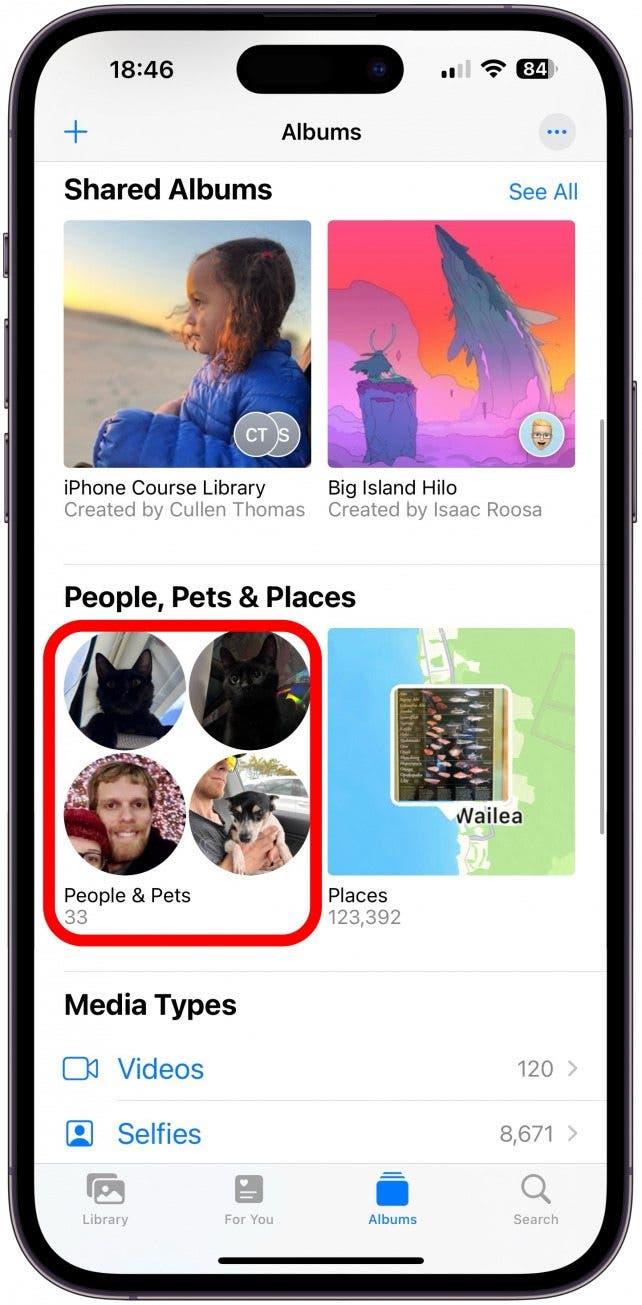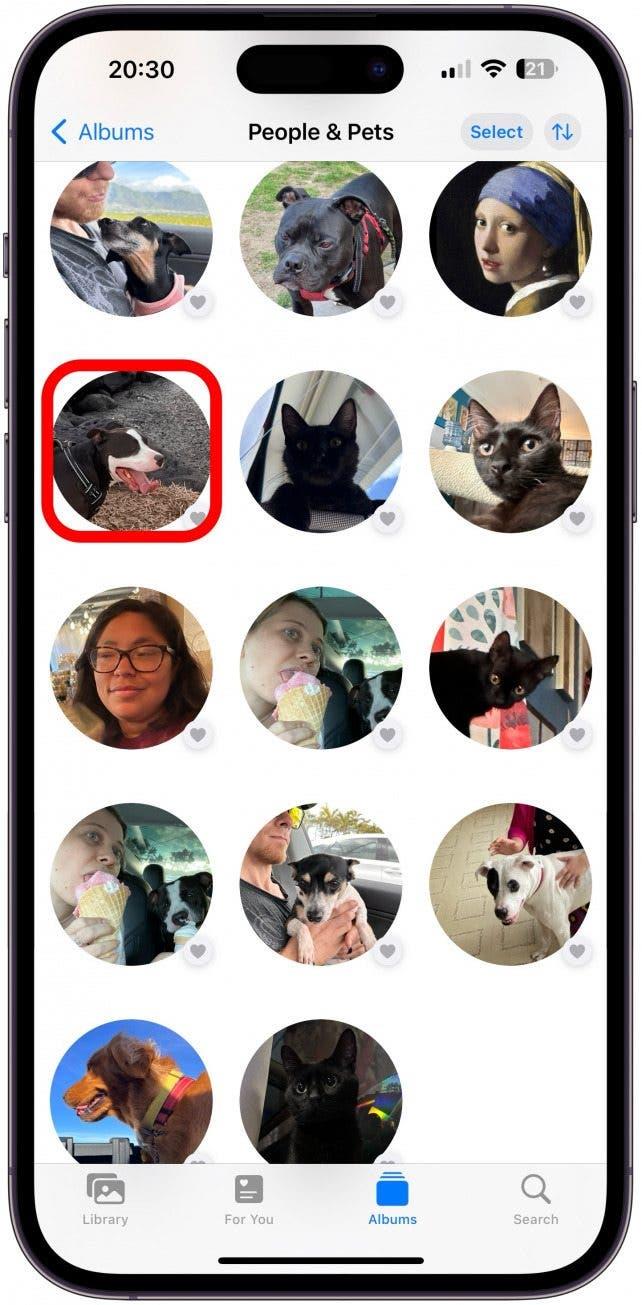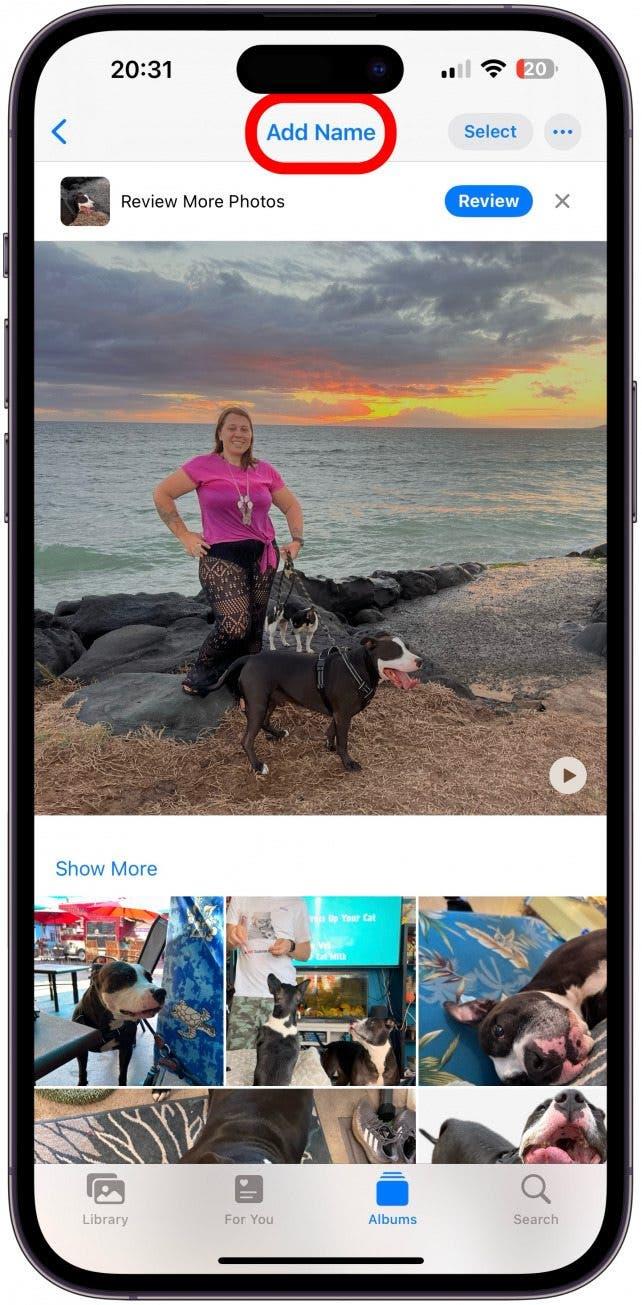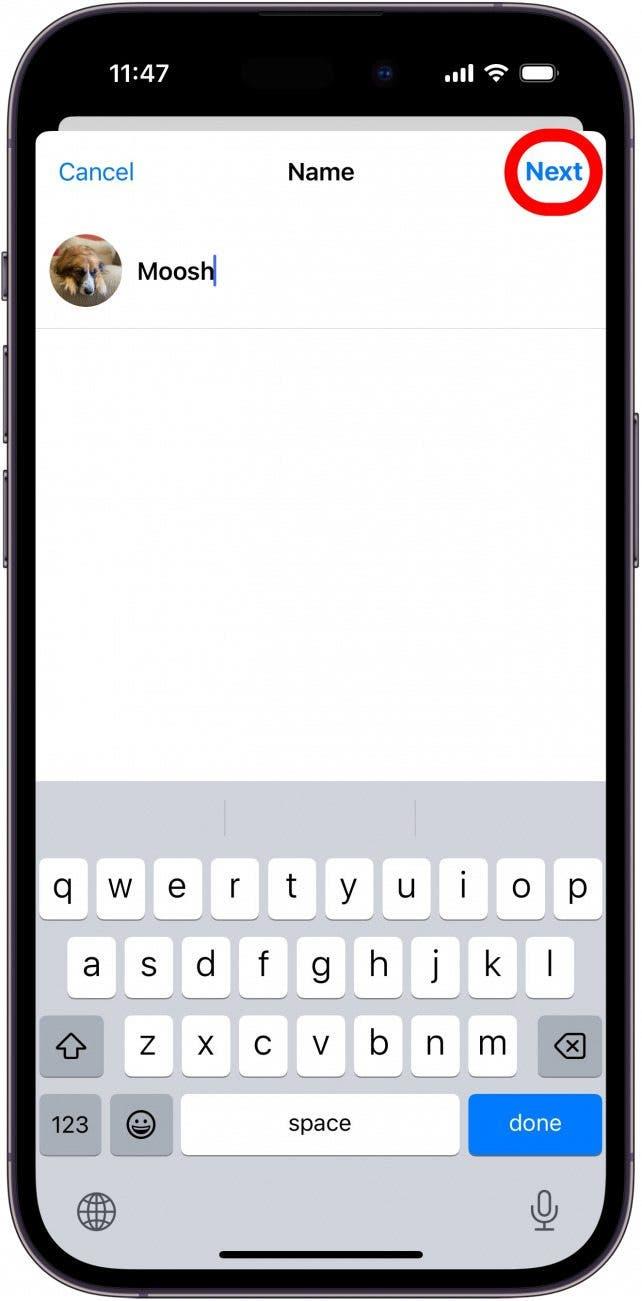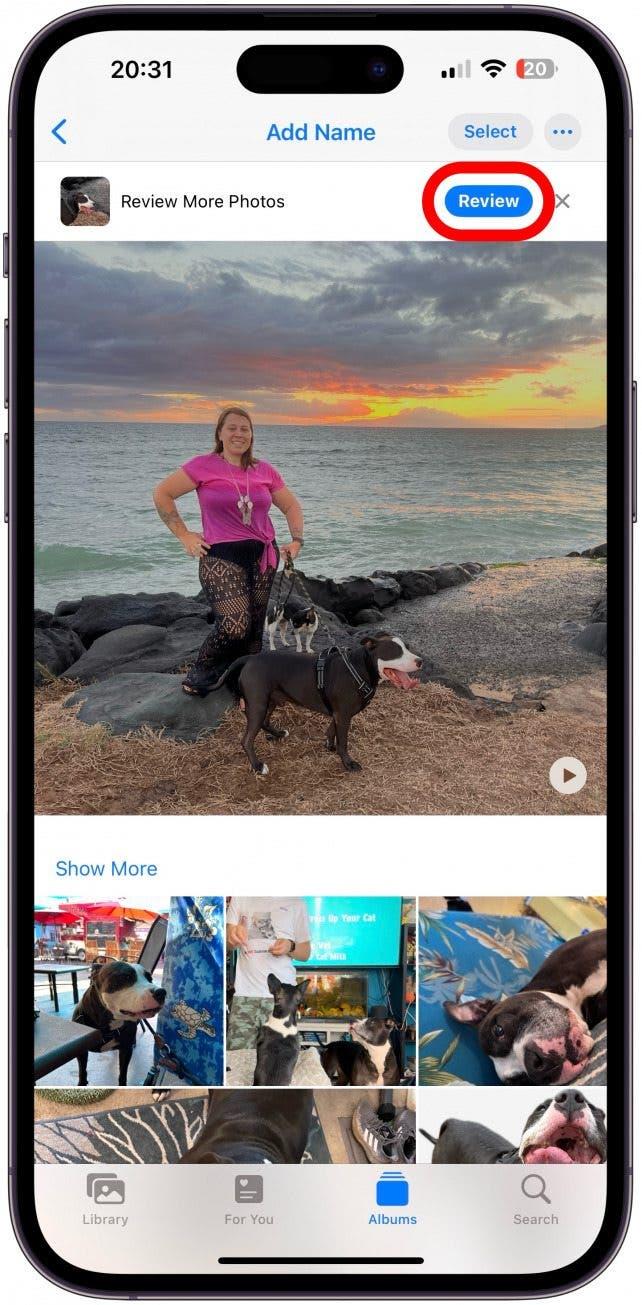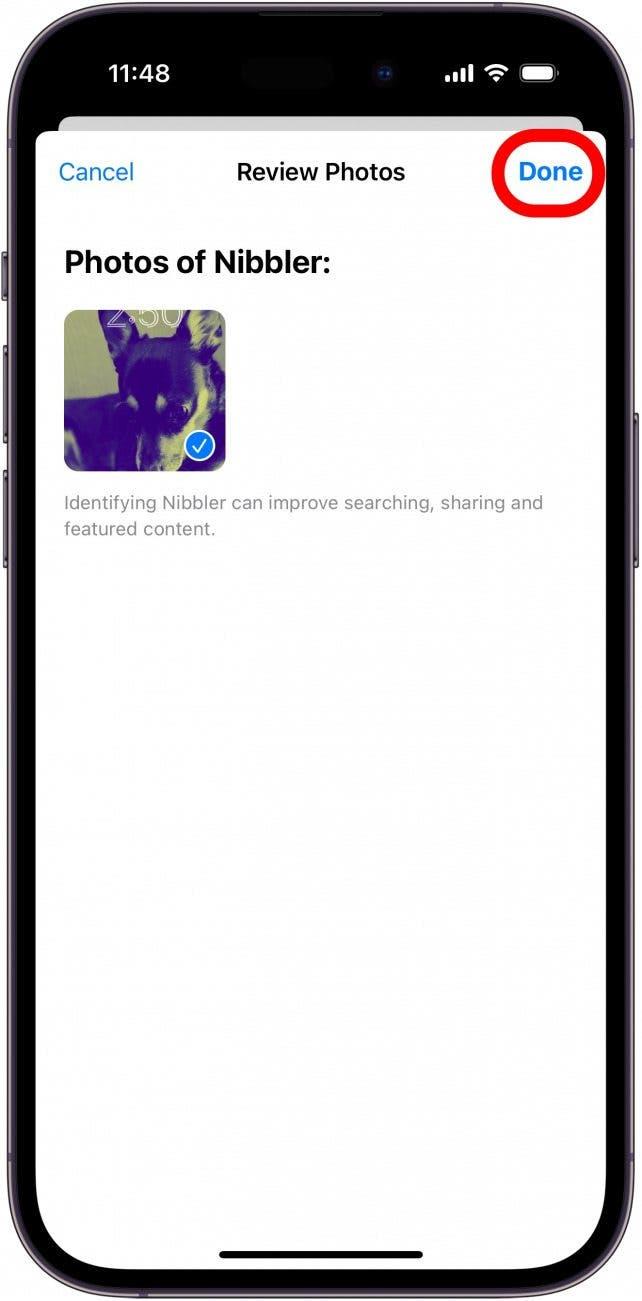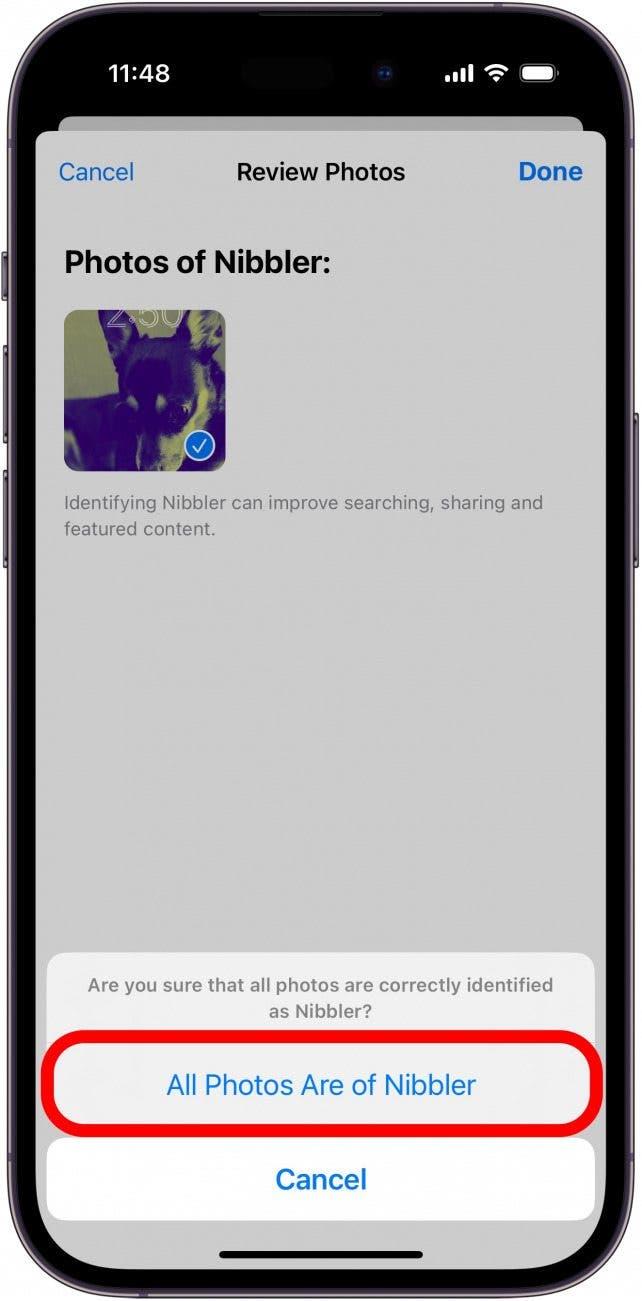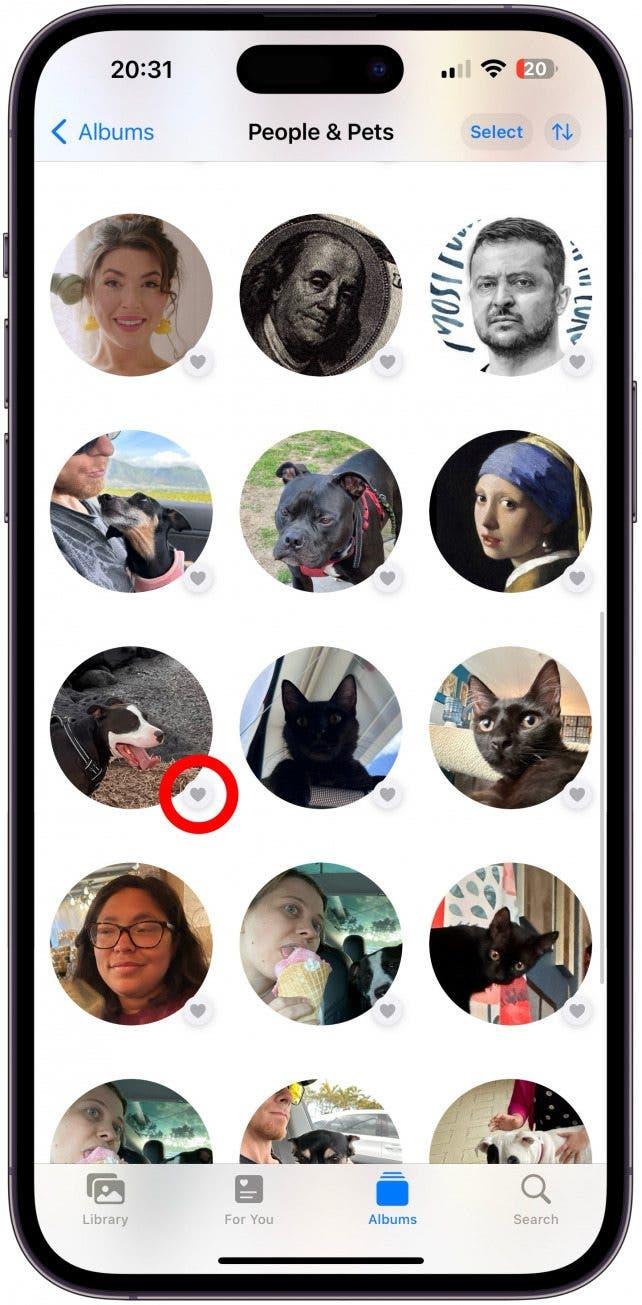Kjæledyr er en del av familien, og med iOS 17 kan du endelig legge til katter og hunder i albumet Personer! Vi viser deg hvordan du får Bilder-appen til å identifisere kjæledyrene på bildene dine så nøyaktig som mulig. Dermed kan du søke etter bestemte kjæledyr blant alle bildene dine og til og med opprette kjæledyrspesifikke minner.
Hvorfor du vil elske dette tipset:
- Med iOS 17 kan du legge til hunder og katter i albumet Personer i Bilder-appen.
- De identifiserte kjæledyrene kan navngis og markeres som favoritter.
- Du kan hjelpe Bilder-appen med å bli bedre til å identifisere hundene og kattene dine.
Slik legger du til kjæledyrene dine i albumet Personer i Bilder
Systemkrav
For å bruke dette tipset trenger du en iPhone med iOS 17 eller nyere. Finn ut hvordan du oppdaterer til iOS 17.
Identifisering av katter og hunder i Bilder-appen gjør det mulig å søke i bildesamlingen etter spesifikke kjæledyr og opprette minner som inkluderer eller utelater dyrene i livet ditt. Hvis du vil ha flere tips til Bilder-appen, kan du registrere deg for vårt gratis Dagens tips!
- Åpne Bilder-appen.
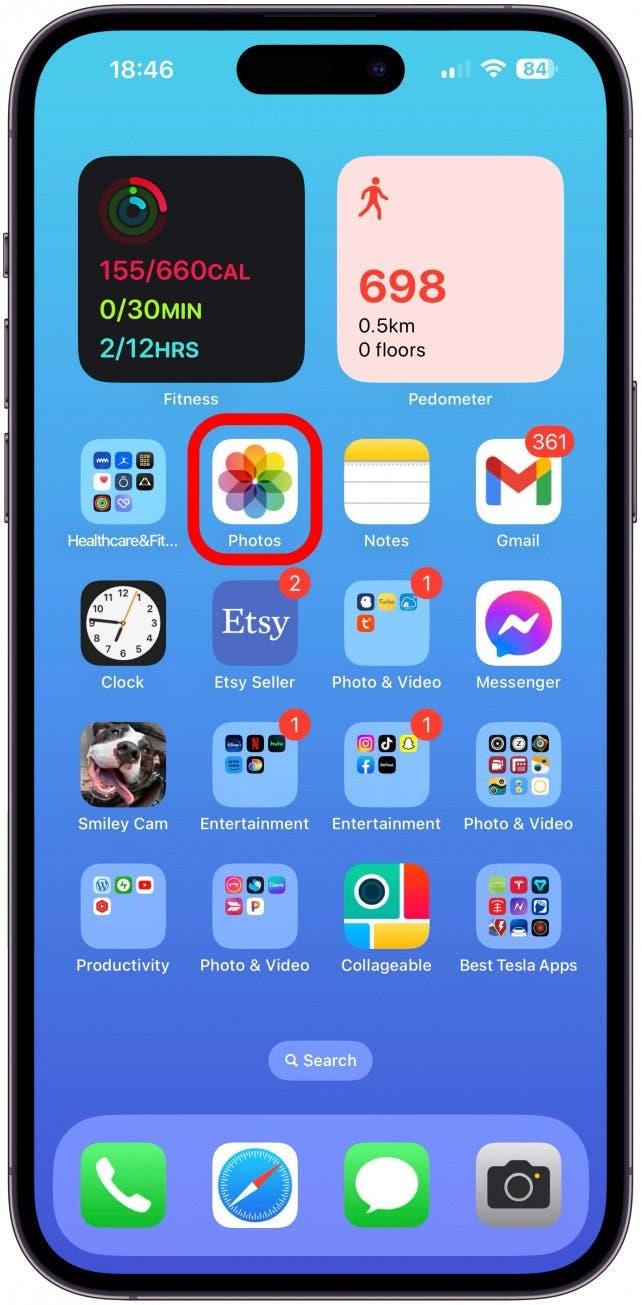
- Trykk på Album.

- Åpne albumet Mennesker og kjæledyr.

- Finn et bilde av kjæledyret ditt, og trykk på det.

- Trykk på Legg til navn for å endre det.

- Skriv inn kjæledyrets navn og trykk på Neste.

- Deretter ser du kanskje et alternativ der du kan trykke på Gjennomgå for å se om kjæledyret ditt er riktig identifisert.

- Velg de bildene som identifiserer kjæledyret på riktig måte, og trykk deretter på Ferdig.

- Bekreft at alle de valgte bildene er av kjæledyret ditt.

- Du kan også legge til kjæledyret ditt blant favorittene dine, slik at de vises øverst.

Hvis du nå tar et bilde av kjæledyret ditt, bør det bli identifisert av Bilder-appen!
 Oppdag iPhones skjulte funksjonerFå ett daglig tips hver dag (med skjermbilder og klare instruksjoner) slik at du kan mestre iPhone på bare ett minutt om dagen.
Oppdag iPhones skjulte funksjonerFå ett daglig tips hver dag (med skjermbilder og klare instruksjoner) slik at du kan mestre iPhone på bare ett minutt om dagen.
Profftips
Hvis du har kjæledyr som ser like ut, slik som mine tre svarte katter, kan det hende at iPhone har problemer med å identifisere dem riktig. Hvis du fortsetter å ta bilder av dem og går gjennom hvert dyr slik du gjorde i trinn 6, bør det bli bedre med tiden. Jeg har ikke så store forhåpninger om at det skal være perfekt å skille mellom de to nesten identiske kattene mine, men jeg er imponert over hvor lett det er å identifisere de to hundene mine og den langhårede katten min.
Det fine med å tagge kjæledyrene, familiemedlemmene og vennene dine er at du kan søke etter alle bildene dine av den du er glad i. I tillegg kan du opprette minner med bestemte familiemedlemmer eller be dem om ikke å bli inkludert. Hvis du for eksempel vil opprette et minne uten dyrene dine eller uten mennesker, kan du velge personer eller kjæledyr som du ikke vil ha med i minnet. Dette kan også være nyttig hvis du har mistet et familiemedlem og er i sorg; å skjule vedkommende fra minnene dine kan hjelpe deg med å komme over tapet.